Drucken von Datenträgeretiketten (CD/DVD/BD)
Sie können mit Ihren Lieblingsfotos persönliche Datenträgeretiketten (CD/DVD/BD) erstellen und drucken.
 Hinweis
Hinweis
- Diese Funktion ist nur für unterstützte Modelle verfügbar.
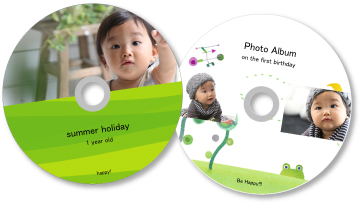
 Wichtig
Wichtig
- Betätigen Sie das CD-Fach erst, wenn Sie zum Einlegen eines bedruckbaren Datenträgers aufgefordert werden. Es darf kein bedruckbarer Datenträger eingelegt werden, während der Drucker arbeitet. Ansonsten kann der Drucker beschädigt werden.
-
Wählen Sie die Bilder aus, die Sie für ein Datenträgeretikett (CD/DVD/BD) verwenden möchten.
-
Klicken Sie unter Neues Kunstwerk (New Art) auf Datenträgeretikett (CD/DVD/BD) (Disc Label (CD/DVD/BD)).
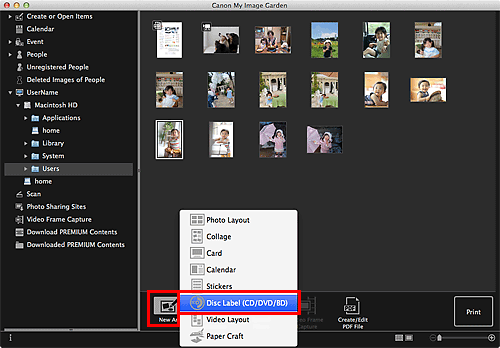
Das Dialogfenster Thema wählen (Select Theme) wird angezeigt.
-
Legen Sie Thema, Papierformat (Paper Size), usw. fest, und klicken Sie dann auf OK.
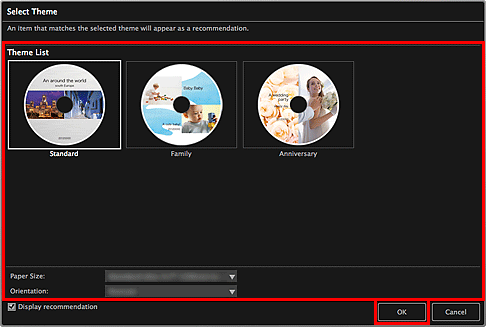
Das Datenträgeretikett (CD/DVD/BD) wird im Bearbeitungsbildschirm Elemente erstellen oder öffnen (Create or Open Items) angezeigt.
 Hinweis
Hinweis- Das Layout wird in Abhängigkeit von den Fotoinformationen oder Analyseergebnissen des gewählten Bilds möglicherweise nicht wie gewünscht aussehen.
-
Bearbeiten Sie das Objekt mit ihren bevorzugten Einstellungen.
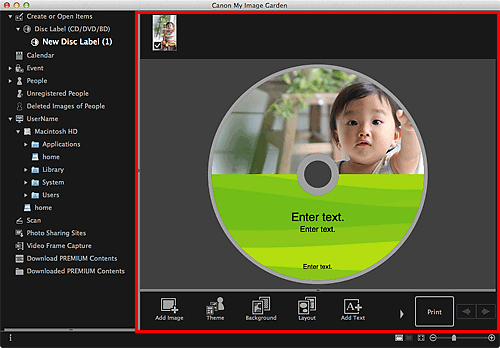
 Hinweis
Hinweis- Im Dialogfenster Erweiterte Einstellungen (Advanced Settings), das durch Klicken auf Erweitert... (Advanced...) im unteren Bereich des Bildschirms geöffnet wird, können Sie den Druckbereich festlegen. Falls Erweitert... (Advanced...) nicht angezeigt wird, klicken Sie auf
 (nach rechts blättern).
(nach rechts blättern). - Wenn im globalen Menü Identifizieren von Personen (Identifying people) unter Nicht gespeicherte Personen (Unregistered People) angezeigt wird, entspricht das Ergebnis möglicherweise nicht den Erwartungen, da für Bilder, deren Analyse noch nicht abgeschlossen wurde, keine automatische Platzierung vorgenommen werden kann.
- Informationen zum Austauschen automatisch platzierter Bilder finden Sie unter "Einfügen von Bildern".
- Im Dialogfenster Erweiterte Einstellungen (Advanced Settings), das durch Klicken auf Erweitert... (Advanced...) im unteren Bereich des Bildschirms geöffnet wird, können Sie den Druckbereich festlegen. Falls Erweitert... (Advanced...) nicht angezeigt wird, klicken Sie auf
-
Klicken Sie unten rechts im Fenster auf Drucken (Print).
Das Dialogfenster für die Druckeinstellungen wird geöffnet.
-
Legen Sie die Anzahl der zu druckenden Kopien, den Drucker, das zu verwendende Papier usw. fest.
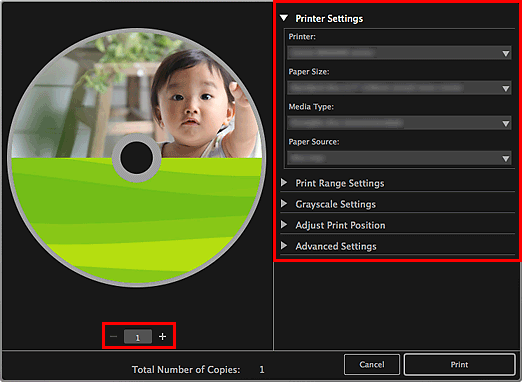
 Hinweis
Hinweis- Weitere Informationen zum Dialogfenster für die Druckeinstellungen finden Sie unter "Dialogfenster für Druckeinstellungen".
-
Klicken Sie auf Drucken (Print).
Eine Meldung wird angezeigt.
-
Klicken Sie auf OK.
Das Dialogfenster "Drucken" wird angezeigt.
 Wichtig
Wichtig- Wenn Sie den Drucker im Dialogfeld "Drucken" ändern, wird eine Meldung angezeigt und der Druckvorgang abgebrochen.
-
Klicken Sie auf Drucken (Print).

